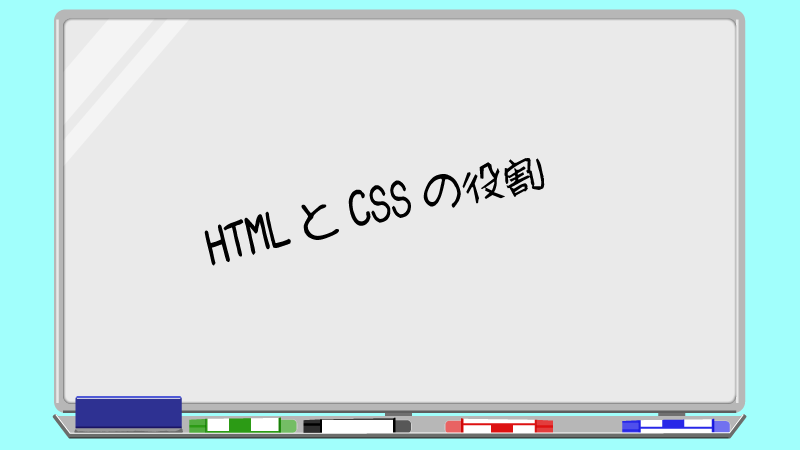ホームページを作成するためにHTMLやCSSを記述していくのですが、それには『テキストエディター』と呼ばれるアプリケーション(以下アプリ)が必要です。
今回は、今後の作業で欠かせないテキストエディターについて解説します。
テキスト(文章やプログラム)をエディット(編集)するアプリ
日頃コンピューターに慣れている方でも、テキストエディターと聞くと「なにそれ?」という反応を示されることがあります。
テキストエディターという言葉自体はあまり一般的ではないのかもしれません。
ですが、コンピューターを使っている方であれば、実は日頃からテキストエディターを利用していたり利用はしていなくともその存在を身近に感じていることが多々あります。
見出しにもあるように『文章を編集する』アプリなわけですから、用途としてはごく一般的だと思いませんか?
パソコン標準搭載のテキストエディター
では具体的な名前を挙げてみましょう。
- メモ帳(Windows標準搭載)
- テキストエディット(Mac標準搭載)
いかがですか?
Windowsを使っている方、Macを使っている方、それぞれこのアプリならご存知ではないでしょうか?
標準搭載されているということは、パソコンを購入すれば最初からインストールされているわけですから、目にすることは必然多いはずですよね。
このお話をすると大抵の方は驚かれるのですが、ホームページ作成に必要なHTMLとCSSの記述というのは、実はこれらのアプリでも行えます。
Windowsの方もMacの方も、特別なアプリを用意しなくとも『メモ帳』あるいは『テキストエディット』を使えばホームページ作成が概ねできてしまうわけです。
そう考えると、ホームページ作成はとてもお気軽に始められるものだということが言えますね。
とはいうものの、『メモ帳』や『テキストエディット』が標準ですぐ使えるからといって、本当にそれらを使ってホームページを作成する人は、実はこれまたそこまで多くはないと思われます。
『メモ帳』も『テキストエディット』も、ササっと文章を書くだけならお手軽でいいアプリだとは思うのですが、HTMLやCSSを記述することに対しては機能面で少し『モノ足りない』部分があります。
HTMLやCSSの記述に使いやすい初心者向けテキストエディター
作成作業を補助し、記述内容の把握がしやすく、入力している本人が作業に集中できるような仕組みが機能化されているテキストエディターも数種類ありますのでそちらも少しご紹介しましょう。
Windows用テキストエディター(無料)
ダウンロードページには『Free(無料版)』と『Professional(有料版)』の分け隔てはなく、どちらを使用するにしても 『Professional(有料版)』 を一度インストールした後に無料版にダウングレードすることが可能
※有料版も開始1ヶ月は無料お試し期間なので、即課金されることはありません。
Mac用テキストエディター(無料)
- mi(エムアイ)
『mi』で間違いありません。そういう名前のエディターなのです。
こちらは無料版のみですのでインストールすればすぐ使えます。
Windows版も開発され・・・かけていましたが、現在停滞しているようです。
Windows/Mac両用テキストエディター(無料)
- Adobe Brackets
- Visual Studio Code
- Atom
など
テキストエディターはどれを選ぶべき?
シンプルなものから高機能なものまで、たくさんのテキストエディターが世界中で利用されています。
シンプルなものは初心者でも使いやすく、高機能なものはある程度作業に習熟した人でないと使いこなせません。
多くの種類が存在し、それぞれ使い勝手の特徴が異なるテキストエディターの中で『どれが一番』というものではなく、その時自分が使いやすいと思うエディターを選ぶようにしてください。
あまりに高機能なエディターを最初から使ってしまうと、その機能の多さに圧倒されて肝心なHTMLとCSSの知識そのものが頭に入ってこなくなってしまいます。
また機能に助けられるあまり、『なんとなく理解しているだけ』という不確実な状態でもそれなりに上手くいってしまうことがあります。
それ自体はありがたい機能なのですが、学習の邪魔になることもありますので注意が必要です。
ですから学習を始めた序盤は、できるだけ機能の控えめなエディターを使うことをお薦めします。
『EmEditor』や『mi』などですね。
やがて知識の習得に慣れて、作業の『効率化』を計る余裕が出てきたらそのときに高機能なエディターの導入を検討すればいいでしょう。
テキストエディターは好きなタイミングで切り替えOK
初心者さんによくある勘違いが
『あるホームページの作成に使い始めたテキストエディターは、そのページの編集・更新作業に使い続けなければならない』
というものです。
例えばあるホームページを作成しようと『 EmEditor 』を選び、HTMLやCSSを記述したとします。
それによって作成したHTMLファイルやCSSファイルは、他のテキストエディターでは『開くことが出来ない』
こう勘違いされる方がよくいらっしゃいます。
『 EmEditor 』で作成したHTMLファイルやCSSファイルを、ある時点から『テキストエディット』で編集していく。あるいはさらにそこから『メモ帳』に切り替えて作業を続ける。
といったことはホームページ制作の現場でも珍しいことではありません。
いずれのテキストエディターで記述しても、HTMLはHTML、CSSはCSS、ですからね。
ではここで本記事をまとめておきます。
- HTMLやCSSを記述するにはテキストエディターが必要
- Windowsの『メモ帳』やMacの『テキストエディット』でも記述は可能
- HTMLやCSSの記述に使いやすい設計のテキストエディターも数種配布されている
- 『EmEditor』や『mi』が初心者さんにはおすすめ
- ページ作成途中でも、使い勝手に合わせて自由にテキストエディターを切り替えられる
さてさて、テキストエディターについて理解と準備ができたところで今回はここまでにしましょう。
次回はホームページを作成するための第一歩として、まずはホームページの構造(内容)を担うHTMLファイルを作成してみます。
閲覧に必要な『ウェブブラウザー』についても解説していきます。
最後までお読みくださりありがとうございました。
おつかれさまでした。